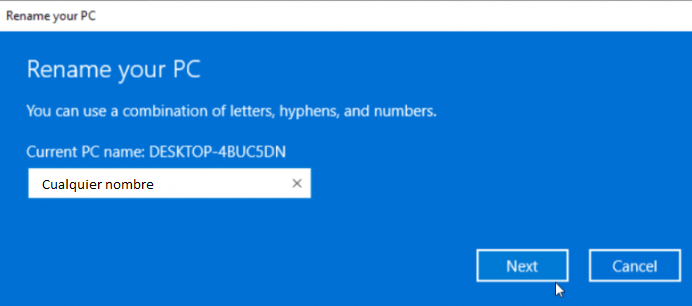Comment renommer un ordinateur Windows 10
Il est tout à fait normal que nous voulions personnaliser notre PC. Et l’une des choses que nous devons prendre en compte lors de sa personnalisation est, changer les nom du l’ordinateur avec Windows 10. Heureusement, cela est assez facile et dans cet article, nous allons vous montrer étape par étape comment le faire.
Le processus est le même dans le cas de Windows XP jusqu’à Windows 8. Cependant, à partir de Windows 10, il a un peu changé. Avant de changer votre nom d’utilisateur, nous vous recommandons de vous connecter avec un compte disposant d’autorisations d’administrateur.
Renommer un ordinateur Windows 10
Nous allons ouvrir “Paramètres Windows” pour cela, nous devrons aller dans “Démarrer” puis nous allons cliquer sur l’icône en forme d’engrenage sur le côté gauche. Alternativement, nous pouvons appuyer sur “Windows + i”.
Une fois que la nouvelle fenêtre “Paramètres Windows” s’ouvre, il faut cliquer sur “Système”.
Maintenant, nous devrons aller dans la barre latérale gauche et nous allons cliquer sur l’option “À propos” qui se trouve en bas. Un nouvel écran apparaîtra et nous devrons cliquer sur le bouton “Changer le nom de cette équipe”.
Une petite fenêtre s’ouvre où nous devrons mettre le nom que nous voulons. On peut mettre ce qu’on veut. La seule chose à considérer est qu’il ne doit pas contenir d’espaces ou de caractères spéciaux.
Une fois que vous avez terminé, cliquez simplement sur “Suivant”, après quelques secondes il vous demandera de redémarrer l’ordinateur pour appliquer les modifications. C’est quelque chose que vous pouvez faire maintenant ou plus tard.
Après avoir redémarré l’ordinateur, ce que nous ferons est d’aller dans Démarrer> Paramètres> Système> À propos et si vous regardez “Nom de l’appareil” maintenant, vous verrez le nouveau nom de votre ordinateur.
Comme vous le verrez, il est assez facile de changer le nom d’un ordinateur avec Windows 10. N’oubliez pas que, si vous avez le moindre doute à ce sujet, vous pouvez le laisser dans la zone de commentaire que vous trouverez un peu plus bas.
Partage-le avec tes amis!